UIColor클래스 - 커스텀 Color Literal사용하기
11 Mar 2018 | UIColor colorLiteral iOS textcolortextColor 프로퍼티
iOS개발에서, UILabel클래스의 textColor속성의 선언은 이렇다.
var textColor: UIColor! { get set }
이러한 textColor속성을 사용할때 가장 간편한 방법은 애플에서 제공하는 미리 정해놓은 UIColor클래스의 타입프로퍼티를 사용하면 된다. 예를들어, 화면에 보여지는 텍스트 색을 초록색으로 하고싶다면, 아래와 같이 쓸 수 있다.
class FirstViewController: UIViewController {
@IBOutlet weak var photoLabel: UILabel!
override func viewDidLoad() {
super.viewDidLoad()
self.photoLabel.text = "JINiOS"
self.photoLabel.textColor = UIColor.green
}
이렇게 애플은 기본적인 색깔들은 이미 literal하게 만들어놓았다.
하지만 커스텀된 다른 색을 사용하고싶다면!? 코드로 하는 방법도 있지만 이번엔 간단하게 GUI의 도움을 받아 색깔을 커스텀할 수 있는 방법을 정리해봤다.
Custom Color Literal사용하기
- 먼저 변수를 선언하고,
Color Literal이라고 써준다. xcode는 아래와 같이 드롭다운으로Color Literal을 보여준다.
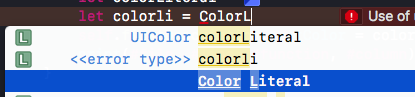
Color Literal을 선택하면 컬러를 선택할 수 있는 창이 뜨고, others 버튼을 클릭해서 직접 색상과 투명도를 선택하고 변수 선언을 완료한다.
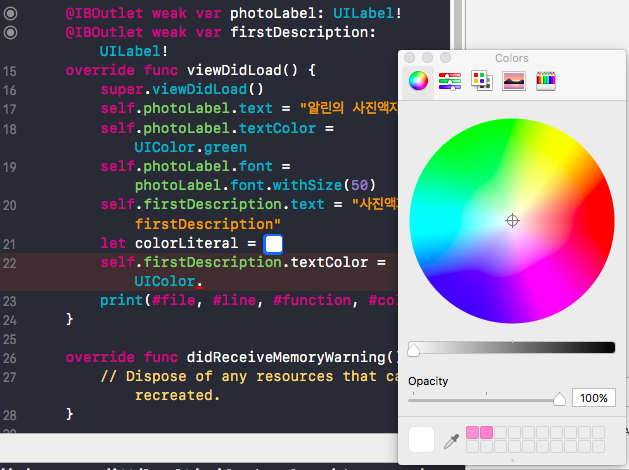
- 선언된 변수는 아래와 같이 사용한다.
@IBOutlet weak var firstDescription: UILabel!
override func viewDidLoad() {
super.viewDidLoad()
self.firstDescription.text = "사진액자 firstDescription"
let colorLiteral = #colorLiteral(red: 0.1380051349, green: 0.3703911386, blue: 1, alpha: 0.7430436644)
self.firstDescription.textColor = colorLiteral
}
// colorLiteral변수가 코드블럭으로 붙여넣으면서 rgb값이 숫자로 나왔음
실제로는 colorLiteral변수는 코드에 설정된 색깔과 함께 보여지게된다.



Comments